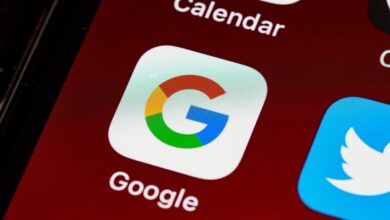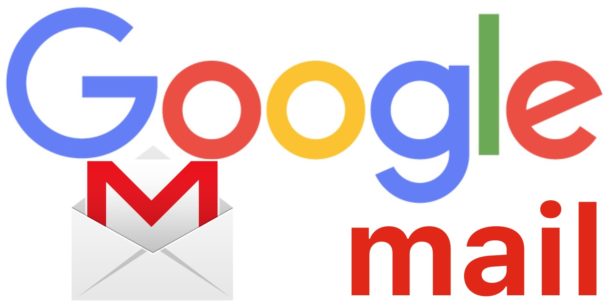
بعد تسجيل دخول جيميل.. كيفية إلغاء رسائل البريد الإلكتروني المجدولة في جيميل
يعرض موقعنا خدمة مهمة بعد تسجيل دخول جيميل وهى إلغاء رسائل البريد الإلكتروني المجدولة في جيميل, فهل تستخدم Gmail لجدولة رسائل البريد الإلكتروني من جهاز iPhone أو iPad؟ في بعض الأحيان ، قد تغير رأيك فيما يتعلق بالبريد الإلكتروني الذي جدولته ، وفي هذه الحالة قد ترغب في منعه من الإرسال تلقائيًا في التاريخ المحدد. لحسن الحظ ، ليس من الصعب حقًا إلغاء البريد الإلكتروني المجدول باستخدام تطبيق Gmail على iOS و iPadOS.
تسجيل دخول جيميل
على الرغم من أن تطبيق Mail الذي يتم تثبيته مسبقًا على أجهزة iOS و iPadOS يفضله معظم المستخدمين ليبقوا أنفسهم على اطلاع دائم على رسائل البريد الإلكتروني الخاصة بالعمل والشخصية ، إلا أنه لا يقدم ميزات متقدمة مثل جدولة البريد الإلكتروني أو القدرة على إرسال رسائل سرية.
وبالتالي ، يلجأ بعض المستخدمين الذين يبحثون عن هذه الميزات إلى عملاء البريد الإلكتروني التابعين لجهات خارجية ، ولا شك أن Gmail هو الأكثر شيوعًا.
إذا كنت قد جدولة رسائل البريد الإلكتروني مؤخرًا باستخدام تطبيق Gmail وتحاول معرفة كيفية منعهم من الإرسال ، فنحن نساعدك.
كيفية إيقاف رسائل البريد الإلكتروني المجدولة في جيميل علي ايفون
قبل المضي قدمًا في الإجراء التالي ، تأكد من تثبيت أحدث إصدار من تطبيق Gmail من App Store. بمجرد القيام بذلك ، ما عليك سوى اتباع الخطوات أدناه لإلغاء بريد إلكتروني مجدول.

شغّل تطبيق Gmail على جهاز iPhone أو iPad وسجّل الدخول باستخدام حسابك في Google إذا لم تكن قد فعلت ذلك من قبل.
سينقلك هذا إلى صندوق بريد Gmail الخاص بك. اضغط على أيقونة الخط الثلاثي الموجودة بجوار شريط البحث في الأعلى ، كما هو موضح في لقطة الشاشة أدناه.
سيؤدي ذلك إلى تشغيل قائمة Gmail. هنا ، انقر فوق “مجدول” الموجود أعلى المسودات مباشرةً لعرض جميع رسائل البريد الإلكتروني التي قمت بجدولتها.
الآن ، ما عليك سوى الضغط لفترة طويلة على البريد الإلكتروني الذي تريد إلغاءه.
سيؤدي هذا إلى تحديد البريد الإلكتروني وسيمنحك الوصول إلى المزيد من الخيارات. الآن ، اضغط على أيقونة بعلامة “x” الموجودة على يسار خيار الحذف كما هو موضح أدناه.
سيتم الآن إلغاء البريد الإلكتروني المجدول ونقله إلى المسودات. لفترة قصيرة جدًا ، سيكون لديك خيار الانتقال سريعًا إلى المسودات. يمكنك إزالته نهائيًا من هناك إذا كنت تريد ذلك.
لقد نجحت في إلغاء بريد إلكتروني مجدول في Gmail. يمكنك دائمًا جدولة بريد إلكتروني جديد باستخدام Gmail إذا احتجت إلى ذلك.
بدلاً من استخدام خيار الإلغاء ، يمكنك إلغاء جدولة رسالة بريد إلكتروني من خلال النقر على خيار الحذف بجوارها مباشرةً. سيؤدي القيام بذلك إلى نقل البريد الإلكتروني إلى المهملات بدلاً من المسودات.
لاحظ أنه ستتم إزالة جميع رسائل البريد الإلكتروني المخزنة في المهملات تلقائيًا بعد 30 يومًا.
عادةً ، بمجرد جدولة بريد إلكتروني جديد في تطبيق Gmail ، ستظهر لك نافذة منبثقة للتراجع عن الإجراء لبضع ثوان. قد يكون هذا مفيدًا إذا قمت بجدولة بريد إلكتروني عن طريق الخطأ إلى عنوان خاطئ أو ارتكبت خطأ في الرسالة.
إذا كنت تستخدم تطبيق Stock Mail بدلاً من Gmail ، فلا توجد ميزة مماثلة تسمح لك بجدولة رسائل البريد الإلكتروني في الوقت الحالي على أي حال. ومع ذلك ، إذا لم تكن مهتمًا بتجربة Gmail أو كنت تستخدم مزود خدمة بريد إلكتروني مختلفًا ، فيمكنك تجربة تطبيقات البريد الإلكتروني الأخرى التابعة لجهات خارجية والمتوفرة على App Store مثل Spark والتي يمكنك استخدامها لجدولة البريد الإلكتروني.
من ناحية أخرى ، إذا كنت تمتلك جهاز Mac ، فهناك حل بديل يمكنك استخدامه لجدولة رسائل البريد الإلكتروني من تطبيق البريد الأصلي. لهذا ، ستستفيد من تطبيق Automator المدمج لإنشاء سير عمل مخصص ثم إضافته كحدث مخصص في تطبيق التقويم الافتراضي. يمكنك معرفة المزيد حول هذا الإجراء المعقد بعض الشيء إذا كنت مهتمًا.
هل نجحت في إلغاء رسائل البريد الإلكتروني المجدولة؟ ما رأيك في Gmail مقارنة بتطبيق Mail الأصلي؟ دعنا نعرف أفكارك وخبراتك في التعليقات.